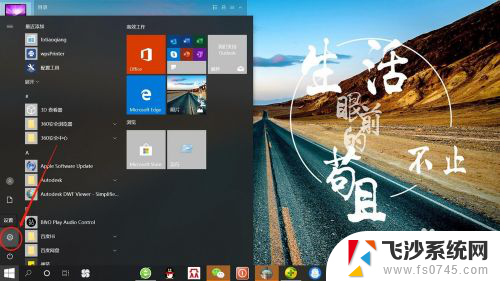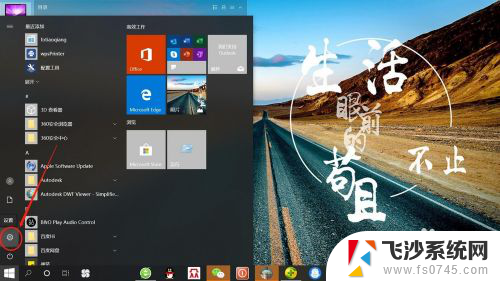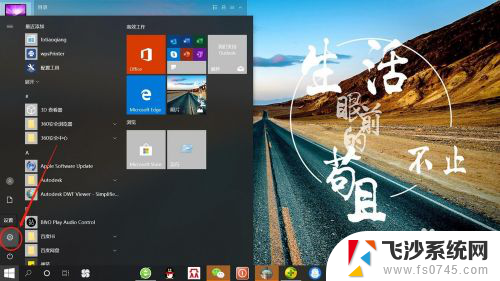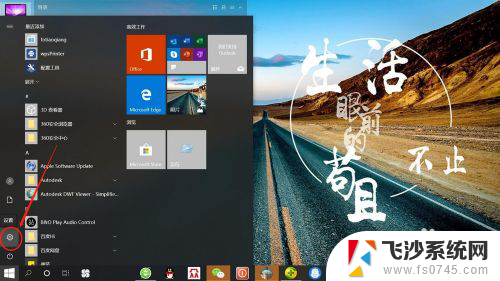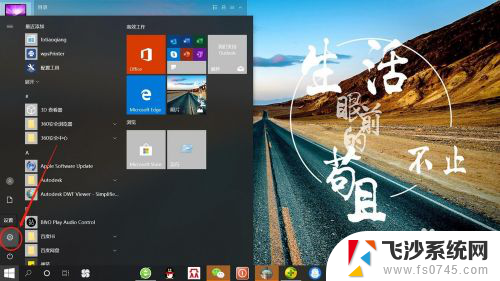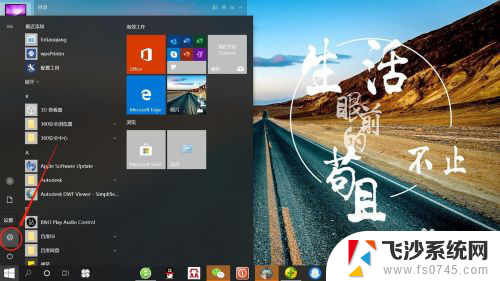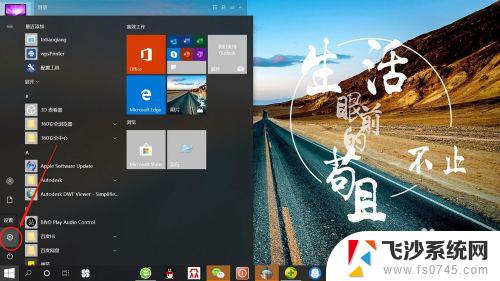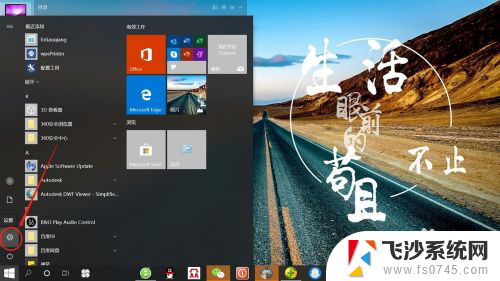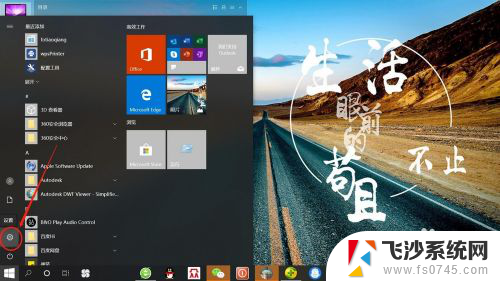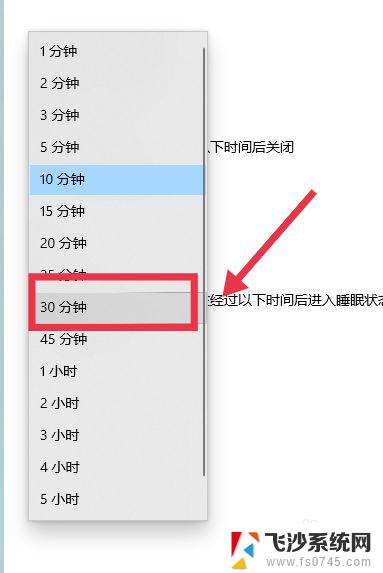如何设置屏幕时间 win10系统如何设置屏幕显示时间
更新时间:2024-04-03 12:50:25作者:xtliu
在现代社会人们离不开电子设备,尤其是电脑,而Win10系统的普及,使得屏幕时间管理成为一项重要的议题。如何合理设置屏幕显示时间,已经成为许多人关注的话题。通过合理的设置,不仅能够保护视力,还能有效提高工作和学习效率。接下来我们将介绍Win10系统如何设置屏幕显示时间,帮助大家更好地管理自己的屏幕时间。
操作方法:
1.点击电脑桌面开始——设置,打开“系统设置”。

2.在“系统设置”页面,点击“个性化”,打开“个性化设置”。
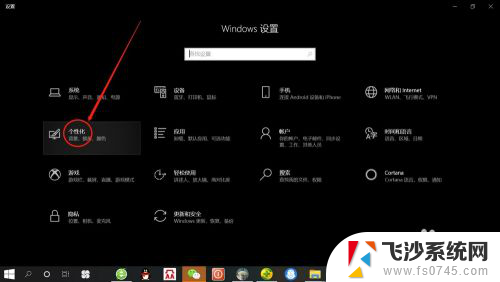
3.在“个性化设置”页面,点击“锁屏界面”,打开“锁屏界面设置”。
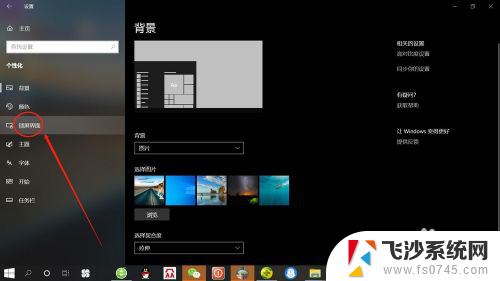
4.在“锁屏界面设置”页面,点击“屏幕超时设置”,打开“屏幕超时设置”。
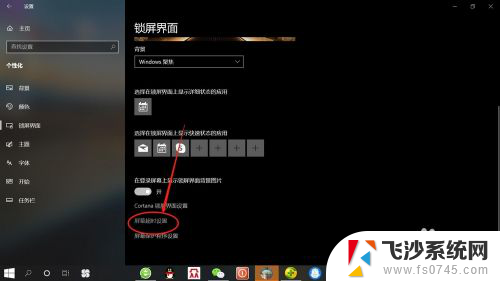
5.在“屏幕超时设置”页面,可分别设置使用电池电源和接通电源情况下屏幕使用时间。根据自己需要设置“时间”,如下图所示。
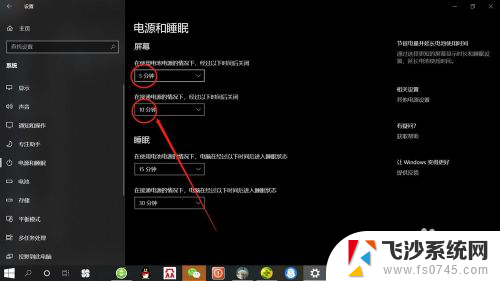
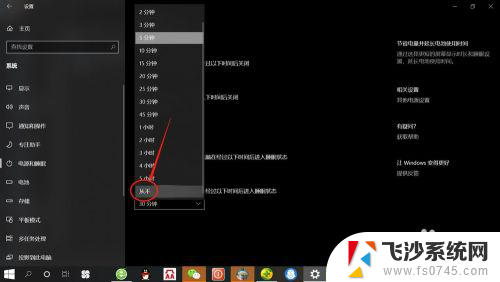
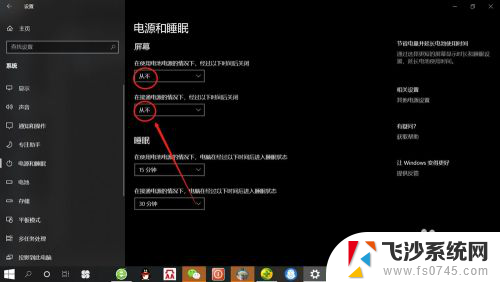
以上就是如何设置屏幕时间的全部内容,如果还有不清楚的用户,可以参考以上步骤进行操作,希望对大家有所帮助。